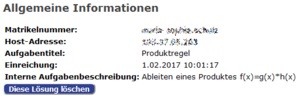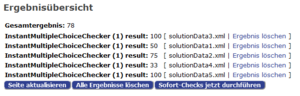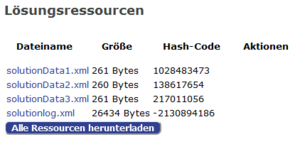Lösungsdetails (Jack2): Unterschied zwischen den Versionen
Keine Bearbeitungszusammenfassung |
Keine Bearbeitungszusammenfassung |
||
| Zeile 4: | Zeile 4: | ||
[[Datei:JACK-Lösungsdetails-AllgemeineInformationen-mbuttgereit.png|thumb]] | [[Datei:JACK-Lösungsdetails-AllgemeineInformationen-mbuttgereit.png|thumb]] | ||
Hier stehen die | Hier stehen die Matrikelnummer des Studierenden, der diese konkrete Lösung eingereicht hat, die Host-Adresse, sowie der Aufgabentitel, der genau Zeitpunkt der Einreichung und die interne Aufgabenbeschreibung. | ||
Außerdem findet sich hier eine Schaltfläche, um diese komplette Lösung zu löschen. | Außerdem findet sich hier eine Schaltfläche, um diese komplette Lösung zu löschen. | ||
| Zeile 12: | Zeile 12: | ||
[[Datei:JACK-Lösungsdetails-Ergebnisübersicht-mbuttgereit.png|thumb]] | [[Datei:JACK-Lösungsdetails-Ergebnisübersicht-mbuttgereit.png|thumb]] | ||
In der Ergebnisübersicht wird zunächst das | In der Ergebnisübersicht wird zunächst das Gesamtergebnis der Lösung angezeigt. Anschließend werden die erreichten Punkte in den jeweiligen Stages zusätzlich mit dem verwendeten Checker, der zugehörigen Lösungs-xml-Datei und der Option zum Löschen angezeigt. | ||
Darunter finden sich weiterhin drei Schaltflächen zum Aktualisieren der Seite, löschen aller Ergebnisse dieser Lösung und zum Durchführen von Sofort-Checks aller Einreichungen dieser Lösung, was dabei wieder einen neuen Satz an Ergebnissen generiert. | Darunter finden sich weiterhin drei Schaltflächen zum Aktualisieren der Seite, löschen aller Ergebnisse dieser Lösung und zum Durchführen von Sofort-Checks aller Einreichungen dieser Lösung, was dabei wieder einen neuen Satz an Ergebnissen generiert. | ||
| Zeile 19: | Zeile 19: | ||
[[Datei:JACK-Lösungsdetails-Lösungsressourcen-mbuttgereit.png|thumb]] | [[Datei:JACK-Lösungsdetails-Lösungsressourcen-mbuttgereit.png|thumb]] | ||
Hier stehen alle von JACK für diese Bearbeitung erzeugten Lösungsressourcen. Dabei wird für jede Bearbeitung genau eine solutionlog.xml-Datei erzeugt, in der festgehalten wird, welche Aufgaben-Parameter für diese konkrete Bearbeitung generiert wurden. Zusätzlich erzeugt jede Einreichung in jeder Stage eine durchnummerierte solutionDataXX.xml-Datei, die eingereichete Lösung des Studierenden, so wie die Anzahl der genutzen Hinweise enthält. | |||
Diese Ressourcen können einzeln heruntergeladen werden. Zusätzlich gibt es eine Schaltfläche, um alle Ressourcen gleichzeitig in einer zip-Datei verpackt herunterzuladen. | |||
=== Stages === | === Stages === | ||
Anschließend werden auf der Seite alle Einreichungen des Studierenden aus dieser konkreten Bearbeitung angezeigt. Man sieht | |||
* jede bearbeitete Stufe der Aufgabe den konkreten Aufgabentext, bei variablen Aufgaben auch mit den entsprechenden Parametern, die dem Studierenden angezeigt wurden. | |||
* die von Studierenden eingereichte Lösung. | |||
* das Feedback, das dem Studierenden auf Grundlage seiner eingereichten Lösung angezeigt wurde. | |||
Abschließend werden zusätzlich die Ergebnisse der jeweiligen Checker angezeigt. | |||
Version vom 10. Mai 2017, 10:29 Uhr
Auf der Seite der Lösungsdetails finden sich allgemeine Informationen zu der Prüfungsaufgabe und dem Prüfungsteilnehmer, eine Übersicht der hochgeladenen Lösungsdateien, eine Übersicht über die (Teil-)Ergebnisse der einzelnen Checker, das Gesamtergebnis und eine Auflistung von Checker-Nachrichten, falls welche generiert wurden.
Allgemeine Informationen
Hier stehen die Matrikelnummer des Studierenden, der diese konkrete Lösung eingereicht hat, die Host-Adresse, sowie der Aufgabentitel, der genau Zeitpunkt der Einreichung und die interne Aufgabenbeschreibung.
Außerdem findet sich hier eine Schaltfläche, um diese komplette Lösung zu löschen.
Ergebnisübersicht
In der Ergebnisübersicht wird zunächst das Gesamtergebnis der Lösung angezeigt. Anschließend werden die erreichten Punkte in den jeweiligen Stages zusätzlich mit dem verwendeten Checker, der zugehörigen Lösungs-xml-Datei und der Option zum Löschen angezeigt.
Darunter finden sich weiterhin drei Schaltflächen zum Aktualisieren der Seite, löschen aller Ergebnisse dieser Lösung und zum Durchführen von Sofort-Checks aller Einreichungen dieser Lösung, was dabei wieder einen neuen Satz an Ergebnissen generiert.
Lösungsressourcen
Hier stehen alle von JACK für diese Bearbeitung erzeugten Lösungsressourcen. Dabei wird für jede Bearbeitung genau eine solutionlog.xml-Datei erzeugt, in der festgehalten wird, welche Aufgaben-Parameter für diese konkrete Bearbeitung generiert wurden. Zusätzlich erzeugt jede Einreichung in jeder Stage eine durchnummerierte solutionDataXX.xml-Datei, die eingereichete Lösung des Studierenden, so wie die Anzahl der genutzen Hinweise enthält.
Diese Ressourcen können einzeln heruntergeladen werden. Zusätzlich gibt es eine Schaltfläche, um alle Ressourcen gleichzeitig in einer zip-Datei verpackt herunterzuladen.
Stages
Anschließend werden auf der Seite alle Einreichungen des Studierenden aus dieser konkreten Bearbeitung angezeigt. Man sieht
- jede bearbeitete Stufe der Aufgabe den konkreten Aufgabentext, bei variablen Aufgaben auch mit den entsprechenden Parametern, die dem Studierenden angezeigt wurden.
- die von Studierenden eingereichte Lösung.
- das Feedback, das dem Studierenden auf Grundlage seiner eingereichten Lösung angezeigt wurde.
Abschließend werden zusätzlich die Ergebnisse der jeweiligen Checker angezeigt.